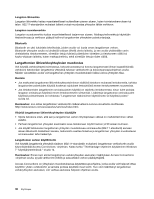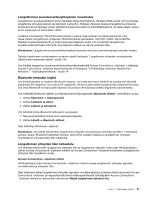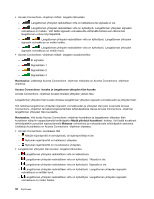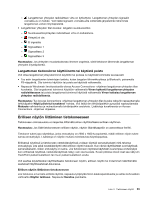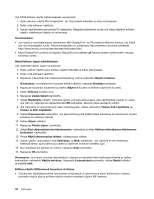Lenovo ThinkPad Edge S430 (Finnish) User Guide - Page 51
Näytön asetusten muutto, Työpöydän laajennustoiminnon käyttö
 |
View all Lenovo ThinkPad Edge S430 manuals
Add to My Manuals
Save this manual to your list of manuals |
Page 51 highlights
• Jos määrität uuden erotuskyvyn, joka on suurempi kuin käytössä olevan tietokonenäytön erotuskyky ja jota käytettävä ulkoinen näyttö ei tue, järjestelmä ottaa käyttöön näennäisnäyttötilan. Siinä näyttöön tulee vain osa tietokoneen tuottamasta kuvasta. Kuvan piilossa olevat osat saa näkyviin siirtämällä näyttöä TrackPoint-paikannuslaitteen tai muun paikannuslaitteen avulla. • Jos käytössä oleva erillinen näyttö on vanha, erotuskyky ja virkistystaajuus saattavat olla rajalliset. Näytön asetusten muutto Voit muuttaa tietokoneen näytön asetuksia, esimerkiksi näytön erotuskykyä, fontin kokoa jne. Voit muuttaa näytön asetuksia seuraavasti: 1. Avaa ohjauspaneeli ja valitse Ulkoasu ja mukauttaminen. 2. Napsauta sitten Näyttö-vaihtoehtoa. Työpöydän laajennustoiminnon käyttö Tietokone tukee työpöydän laajennustoimintoa. Työpöydän laajennustoiminnon avulla näyttökuva saadaan näkyviin sekä tietokoneen näytössä että erillisessä näytössä. Kummassakin näyttölaitteessa voi myös olla erilainen työpöytäkuva. Voit käyttää työpöydän laajennustoimintoa muuttamatta mitään asetuksia. Jos toiminto ei toimi, tutustu käyttöönotto-ohjeisiin kohdassa "Työpöydän laajennustoiminnon käyttöönotto" sivulla 35. Työpöydän laajennustoiminnon käyttöön liittyviä tietoja • Jos työpöydän laajennustilassa käytetään DOS-kokoruututilaa, DOS-kokoruutunäyttö näkyy vain ensisijaisessa näyttölaitteessa ja toissijaisen näyttölaitteen kuvaruutu pysyy tyhjänä. • Jos tietokoneessa on Intel®-näytönohjainkortti, voit määrittää erillisen näyttimen ensisijaiseksi näyttölaitteeksi seuraavasti: 1. Paina näppäinyhdistelmää Ctrl + Alt + Fn + F12. Intelin näyttö- ja mediahallintapaneeli-ikkuna avautuu. 2. Valitse Laaja tila -vaihtoehto ja napsauta OK-painiketta. 3. Napsauta Useita näyttöjä -vaihtoehtoa. 4. Valitse haluamasi näytin ensisijaiseksi näyttimeksi. • Kun DirectDraw- tai Direct3D-sovellusta käytetään kokoruututilassa, sovellus näkyy vain ensisijaisessa näyttölaitteessa. • Näyttölaitteen vaihtotoiminto ei ole käytettävissä työpöydän laajennustilassa. Työpöydän laajennustoiminnon käyttöönotto Voit ottaa työpöydän laajennustoiminnon käyttöön seuraavasti: 1. Kytke ulkoinen näyttö Mini DisplayPort- tai Thunderbolt-liitäntään ja sitten pistorasiaan. 2. Kytke virta erilliseen näyttöön. 3. Paina F6-näppäintä ja valitse sitten Laajenna. Huomautuksia: • Jos näyttö ei ole yhteensopiva tietokoneen Mini DisplayPort- tai Thunderbolt-liitännän kanssa, voit liittää sen muunninkaapelin avulla. Muunninkaapeleita on saatavissa lisävarusteena Lenovolta ositteesta http://www.lenovo.com/accessories/services/index.html. • Käytä DisplayPort-sertifioitua kaapelia DisplayPort-kuvakkeen ( ) kanssa laitteen kytkemiseksi vakaata toimintoa varten. Luku 2. Tietokoneen käyttö 35